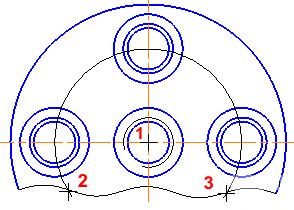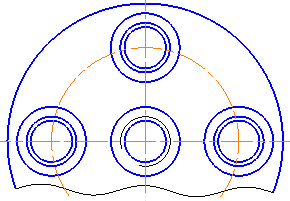|
Дуговая осевая линия |
Scroll |
Для создания осевой линии в форме дуги окружности используется команда Дуговая осевая линия  .
.
Порядок действий
1. Настройте параметры дуговой осевой линии. Это делается так же, как при создании обозначения центра, с единственным отличием: при работе с дуговой осевой линией на Панели параметров находится переключатель Одинаковые выступы.
•Если переключатель установлен в положение I (включено), то выступы за конечные точки дуговой осевой линии имеют одинаковую длину, которая задается в поле Выступ.
•Если переключатель установлен в положение 0 (отключено), то длины выступов задаются в полях Выступ 1 и Выступ 2. При необходимости эти значения можно поменять местами с помощью кнопки Поменять местами  справа от полей.
справа от полей.
Подробнее о настройке параметров...
2. Задайте центр дуги.
3. Задайте начальную точку дуги одним из следующих способов:
•укажите точку мышью,
•введите начальный угол и диаметр/радиус дуги в соответствующие поля Панели параметров (чтобы задать диаметр/радиус, в группе Параметр дуги нажмите нужную кнопку — Диаметр  или Радиус
или Радиус  ).
).
4. При необходимости измените направление построения дуги (она может строиться как против часовой стрелки, так и по часовой стрелке). Чтобы изменить текущее направление построения, нажмите на кнопку Направление дуги  на Панели параметров.
на Панели параметров.
5. Задайте конечную точку дуги. Это тоже можно сделать двумя способами:
•укажите точку мышью,
•введите значение конечного угла дуги в соответствующее поле.
В документе будет создана дуговая осевая линия, выступающая за указанные точки.
6. Для завершения работы команды нажмите кнопку Завершить  .
.
|
Для точного задания положения точек дуговой осевой линии можно использовать привязки и геометрический калькулятор. |
Пример построения дуговой осевой линии показан на рисунке ниже. Заданы радиус, центральная точка дуги 1, начальный угол — точка 2 и конечный угол дуги — точка 3. Точки расположены в порядке указания.
|
|
а) |
б) |
Построение дуговой осевой линии
а) точки указания центра, начального и конечного угла дуги, б) результат построения
|
Обратите внимание на то, что в результате выполнения команды Дуговая осевая линия получается объект дуговая осевая линия, а не дуга со стилем Осевая. Работа с объектами этого типа не отличается от работы с объектами остальных типов. Например, с помощью команды Выделить по свойствам... вы можете выделить в документе все дуговые осевые линии. |